Pripojenie prenosného počítača k televízoru cez USB
Moderné televízne modely sú často vybavené portami USB, s ktorými môžete spájať rôzne zdroje informácií. Tieto porty však nie sú vhodné na priame pripojenie k počítaču, čo nie je prípad konektorov na prenosnom počítači.
obsah
Pripojime notebook k televízoru cez USB
Uvažovaný typ pripojenia prenosného počítača k televízoru je relevantný len pre relatívne nové televízne modely, na ktorých je pripojený HDMI alebo aspoň VGA konektor. Ak na vašom zariadení nie je takýto vstup, ďalšie kroky zlyhajú.
Krok 1: Príprava
V predvolenom nastavení nie je možné pripojiť port USB televízora a prenosného počítača pomocou dvoch káblov USB kvôli technickým funkciám. V takom prípade to môže byť vykonané prostredníctvom špeciálnej externej grafickej karty USB, ktorá konvertuje signál z počítača na HDMI pre TV.

Poznámka: Prevodník môže byť orientovaný na rozhraní HDMI aj VGA. Okrem toho môžu byť niekedy tieto konektory prítomné súčasne.
Okrem prevodníka je k dispozícii aj bezdrôtové USB AV zariadenie Q-Waves na bezdrôtové vysielanie signálu z počítača do televízora. Toto zariadenie je štandardne vybavené nielen rozhraním HDMI, ale aj výstupom VGA.

Pred zakúpením zariadenia sa uistite, že váš prenosný počítač je vybavený portom "USB 3.0" , čo je v oboch prípadoch nevyhnutným predpokladom.

Najlepšou možnosťou je konvertor, pretože jeho jediným obmedzením je len dĺžka kábla, zatiaľ čo bezdrôtový analóg je obmedzený na zónu do 10 metrov. Bez ohľadu na to, ktorú uprednostňujete, musí byť zariadenie zakúpené.

Ak chýbajú požadované drôty, musíte ich zakúpiť sami.

Prostredníctvom zvukového signálu HDMI sa prenáša bez použitia prídavného pripojenia, zatiaľ čo kábel VGA potrebuje adaptér. Zvuk môžete upraviť pomocou štandardného operačného systému Windows.
Pozri tiež: Ako upraviť zvuk v počítači
Krok 2: Pripojte
Po nákupe a príprave zariadení sa môžete začať pripájať. Uvažujeme o procese používania oboch uvedených zariadení.
Káblové pripojenie
- Pripojte kábel USB k jednému z príslušných portov počítača.
- Pripojte rovnaký kábel k portu USB na prevodníku.
- Na niektorých modeloch môže byť kábel USB zabudovaný bez toho, aby sa mohol odpojiť.
- Pripojte dvojitý kábel HDMI k prevodníku.
- Pripojte opačnú zástrčku k portu HDMI na televízore.
- Prevodník získava dostatok elektrickej energie z USB portu prenosného počítača.





Bezdrôtové pripojenie
- Pripojte konektor HDMI k vhodnému konektoru na televízore.
- Zapojte druhú stranu kábla do portu Q-Waves Wireless USB AV.
Poznámka: Rovnaké zariadenie možno pripojiť k televízoru pomocou kábla VGA.
- Teraz použite napájací adaptér na pripojenie bezdrôtového USB kábla Q-Waves k vysokonapäťovej sieti.
- Pripojte bezdrôtový vysielač k portu USB vášho laptopu.
- Vložte dodané optické médiá do jednotky notebooku a automaticky nainštalujte ovládače.
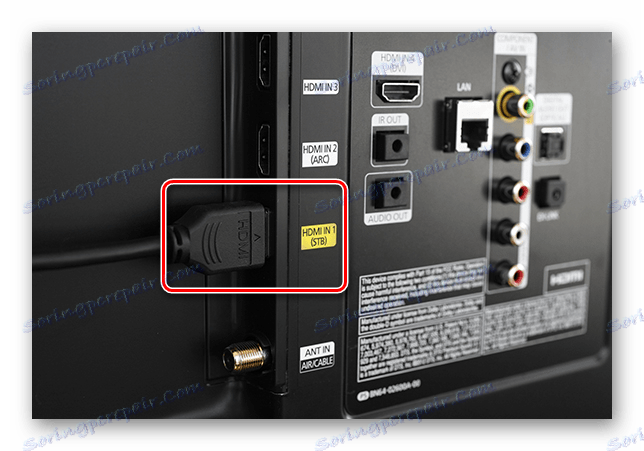



V tomto momente môže byť proces pripojenia dokončený, pretože po vyššie uvedených krokoch obe zariadenia začnú prenášať signál z prenosného počítača na televízor.
Krok 3: Nastavenie
Po dokončení pripojenia prenosného počítača k televízoru cez USB musíte zariadenie nakonfigurovať tak, aby fungovalo správne. To sa týka samotnej televízie a nastavení systému Windows.
televízia
- Stlačte tlačidlo "Input" alebo "Source" na PU televízora.
- V ponuke vyberte port HDMI ako zdroj.


Laptop
- V okne "Rozlíšenie obrazovky" môžete zmeniť rozlíšenie pripojeného televízora. Maximálna hodnota je obmedzená iba funkciami samotného televízora.
- Pomocou zoznamu viacerých zobrazení môžete ovládať režim zobrazovania. Napríklad rozšírenie plochy pomocou televízora alebo vysielanie obrazu z notebooku na obrazovku.
- Rovnaké nastavenia sú k dispozícii aj vtedy, ak kliknete na odkaz Zobraziť obrázok na druhej obrazovke alebo stlačíte klávesovú kombináciu klávesov "Win + P" .
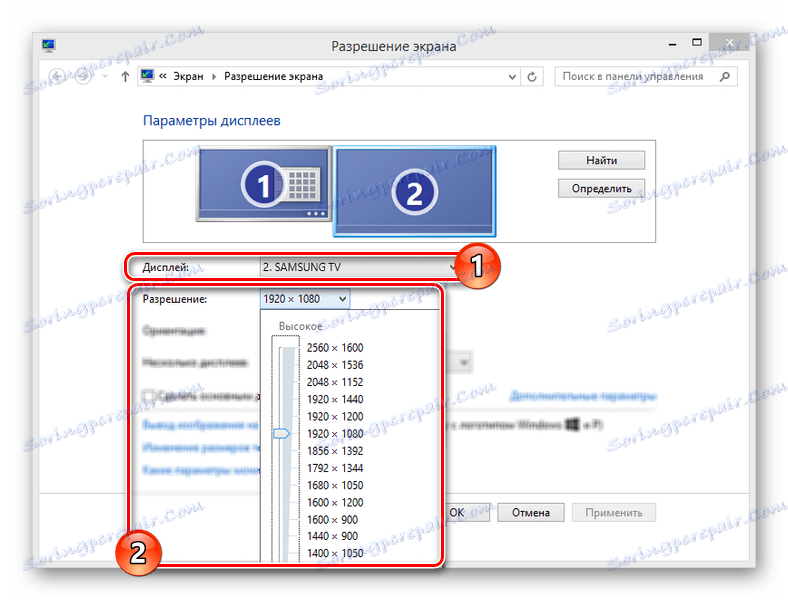
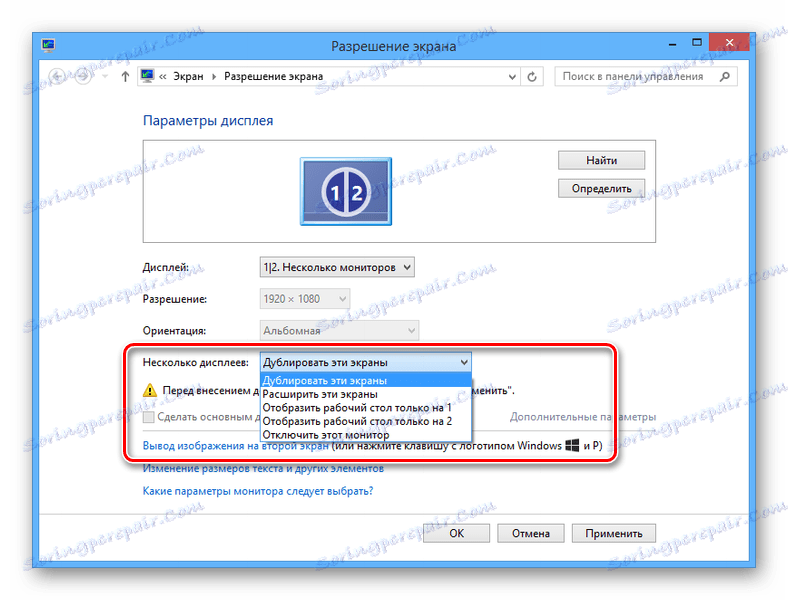
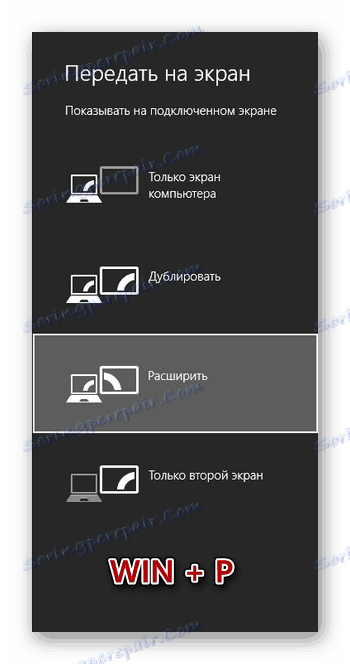
Uvažovaný prístup môže byť použitý na pripojenie prenosného počítača nielen k televízoru, ale aj niektorým ďalším zariadeniam. Napríklad, táto metóda je ideálna na pripojenie počítača k projektoru.
Pozri tiež: Ako pripojiť projektor k počítaču
záver
Vďaka tomuto typu pripojenia môžete televízor ľahko používať na sledovanie filmov z notebooku alebo počítača. Takéto pripojenie je však len alternatívou k tradičnému HDMI, napríklad v prípade poruchy alebo nedostatku vhodného konektora.